超简单一键xp系统重装
- 分类:教程 回答于: 2022年09月17日 15:48:00
工具/原料:
系统版本:windows xp系统
品牌型号:戴尔145439(Ins14ZD-3526)
软件版本:小白三步装机版V2.26.5
方法/步骤:
方法一:超简单一键xp系统重装
1、大家下载安装一下小白三步装机版软件,这样可以更加方便简单的操作后面步骤。记得点击选择xp系统点击立即重装。
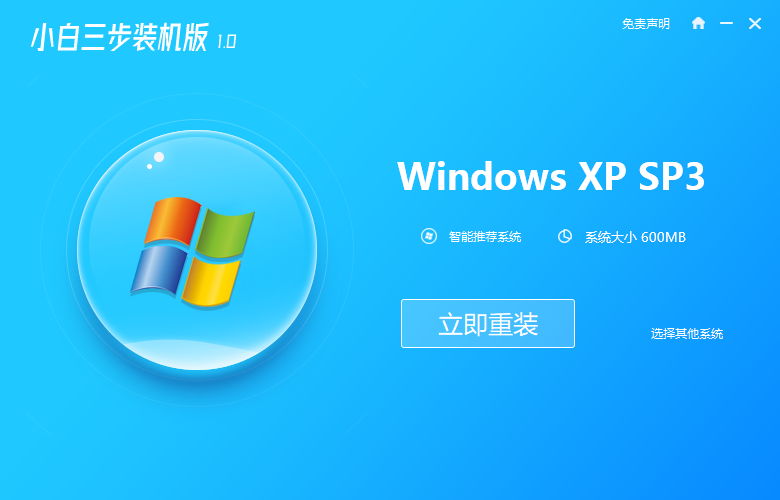
2、后面这一步,等待下载安装完成就可。
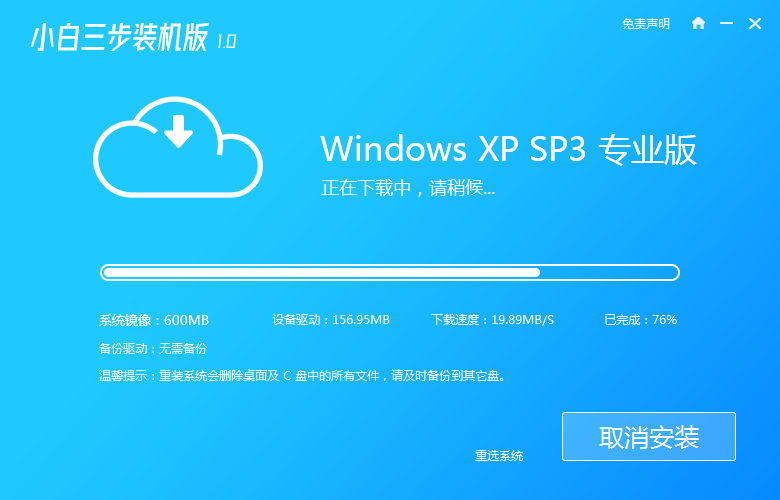
3、下载完成以后,我们需要选择安装在什么位置。
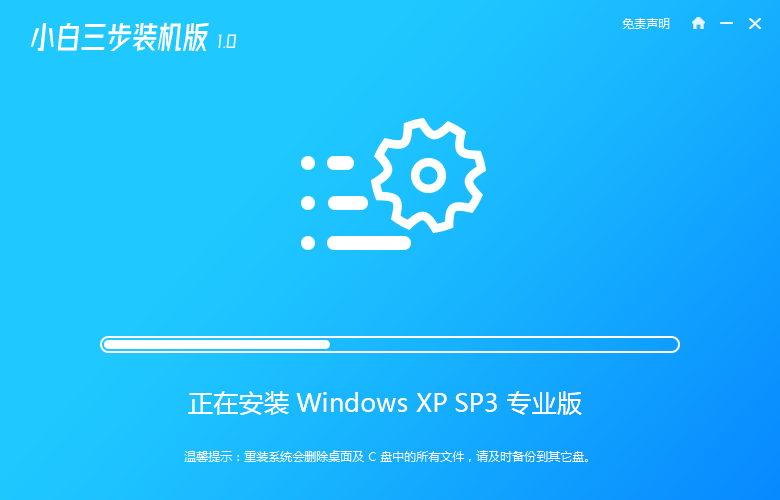
4、所有安装完成以后,我们点击一下立即重启。
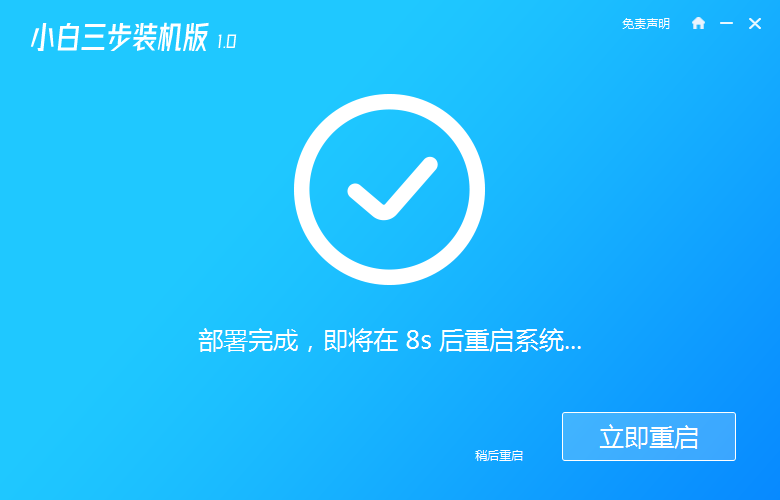
5、重启成功以后我们究竟会进入系统的列表页面里面,上面可以选择XiaoBai-PE进入pe系统内安装xp系统。
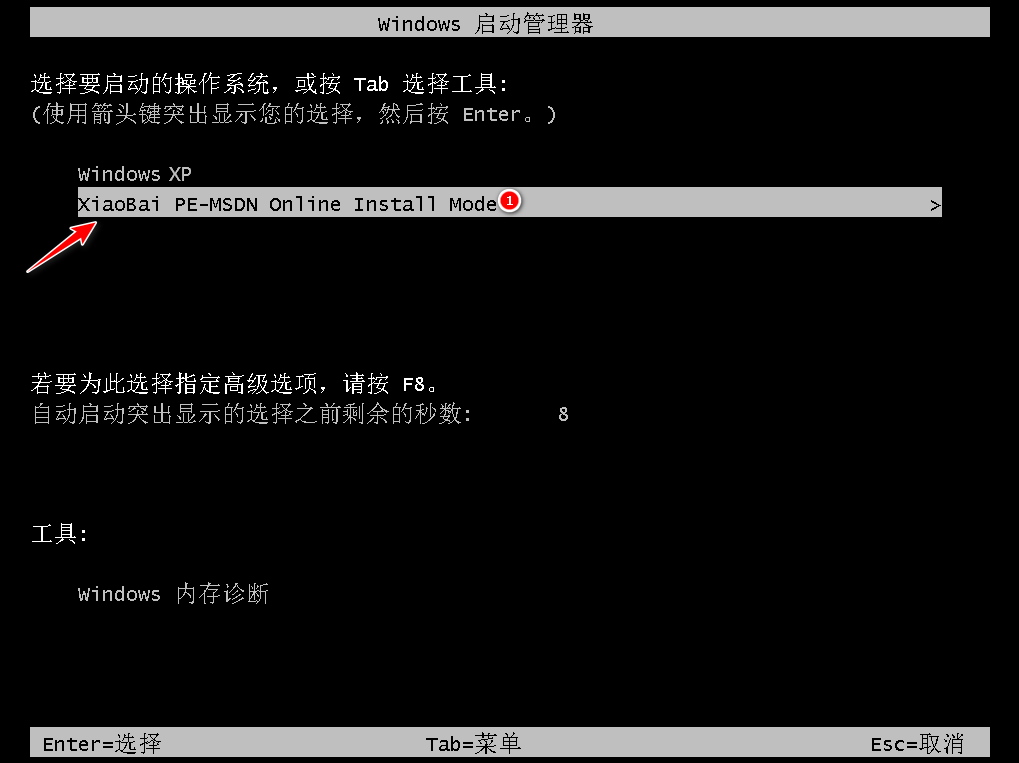
6、所有步骤安装完成以后,我们点击立即重启,就可以进入新的 Windows XP 系统。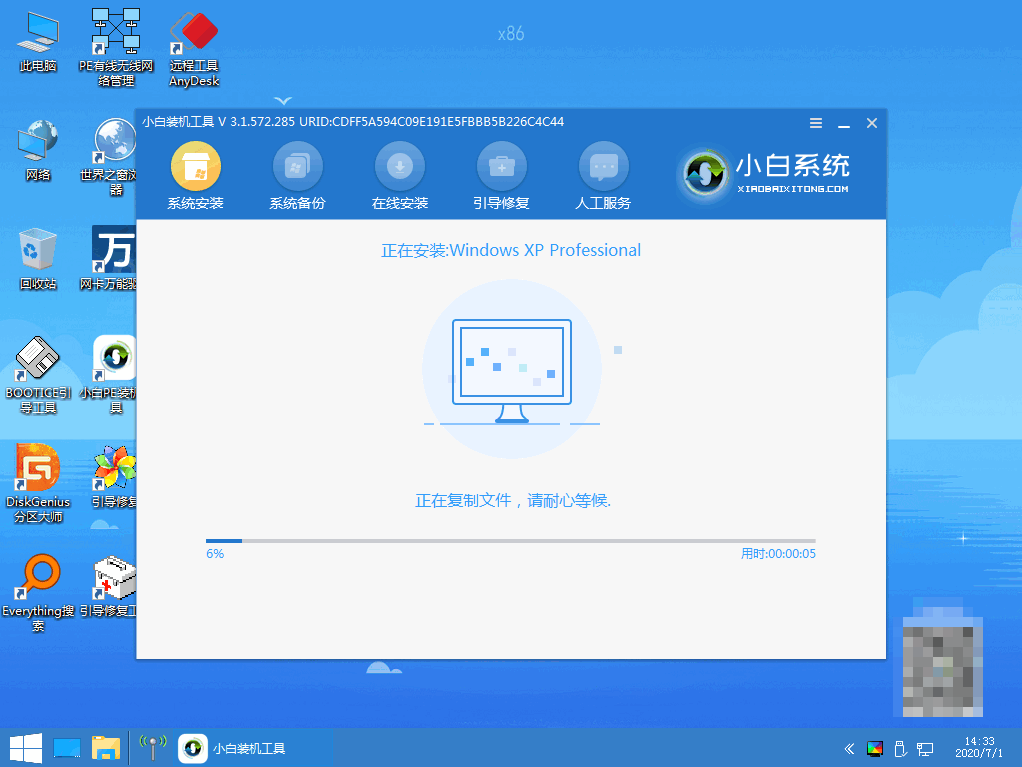
7、输入产品密钥,点击下一步。
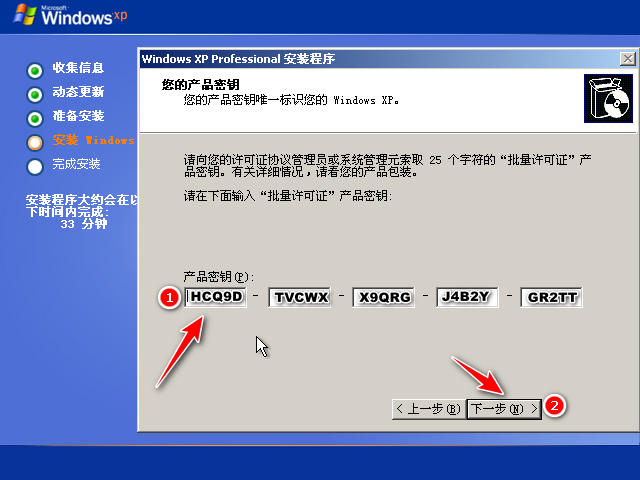
8、当电脑显示windows xp系统桌面我们就已经安装成功了。就可以使用当前系统了。
注意事项:安装的小白三步装机版电脑一定需要关闭下杀毒软件。否则安装不会成功的。
总结:这安装XP系统是不是很简单,大家可以跟着这个步骤就可以很好的完成哦。
 有用
26
有用
26


 小白系统
小白系统


 1000
1000 1000
1000 1000
1000 1000
1000 1000
1000 1000
1000 1000
1000 1000
1000 1000
1000 1000
1000猜您喜欢
- 教你硬盘安装xp原版系统教程..2021/05/13
- HP一健重装系统教程2016/12/20
- 小白一键重装系统后怎么激活windows..2021/11/14
- 手把手教你手动运行ghost重装系统方法..2021/08/24
- win10安装失败的怎么办2023/04/30
- 请问小鱼一键重装系统好吗..2023/04/15
相关推荐
- 教你书名号怎么打在电脑上..2021/11/04
- linux操作系统安装步骤详细2022/03/07
- xp系统安装教程装机吧2022/10/04
- 国产操作系统有哪些?2022/09/19
- 修改网卡物理地址教程2015/07/06
- U帮忙U盘启动盘使用教程图解..2016/08/05

















